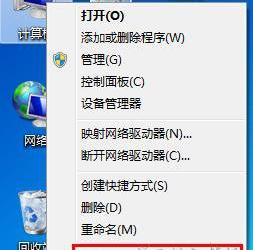怎么用WIN7系统设置无线局域网 win7电脑如何搭建无线局域网方法
发布时间:2017-11-24 10:16:28作者:知识屋
怎么用WIN7系统设置无线局域网 win7电脑如何搭建无线局域网方法 我们在使用电脑的时候,总是会遇到很多的电脑难题。当我们在遇到了如何在win7系统下设置无线局域网的时候,那么我们应该怎么办呢?今天就一起来跟随知识屋的小编看看怎么解决的吧。
如何在win7系统下设置无线局域网?
1、首先第一步我们需要做的就是将电脑中的无线网卡进行安装操作,通常都是使用光盘,直接将这个光盘插入到电脑中,然后根据提示进行操作就可以了,接着讲无线网卡的开关进行打开就可以了,继续进行下一步的操作。
2、当我们在完成了上面的操作步骤以后,现在进入到电脑的桌面上,然后对桌面左下角位置的开始菜单按钮进行点击操作,这个时候就会弹出一个选项列表,直接对里面的控制面板进行点击,进入到控制面板的页面中以后,可以在里面看到很多的电脑设置选项,接着依次的打开:网络和Internet--网络和共享中心--设置新的连接或网络。
3、这一步我们需要做的就是设置一个临时的无线网络,直接进行下一步,然后对网域名进行创建。安全类型、安全密码的页面中,这个时候就要将安全类型设置为屋身份验证,其他的可以随意设置。
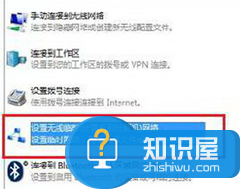
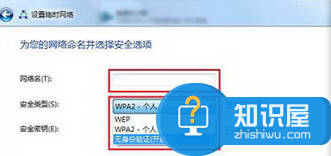
这些都设置完成以后,现在就可以找到这个网域名了,直接点击就可以进行连接了。
知识阅读
软件推荐
更多 >-
1
 一寸照片的尺寸是多少像素?一寸照片规格排版教程
一寸照片的尺寸是多少像素?一寸照片规格排版教程2016-05-30
-
2
新浪秒拍视频怎么下载?秒拍视频下载的方法教程
-
3
监控怎么安装?网络监控摄像头安装图文教程
-
4
电脑待机时间怎么设置 电脑没多久就进入待机状态
-
5
农行网银K宝密码忘了怎么办?农行网银K宝密码忘了的解决方法
-
6
手机淘宝怎么修改评价 手机淘宝修改评价方法
-
7
支付宝钱包、微信和手机QQ红包怎么用?为手机充话费、淘宝购物、买电影票
-
8
不认识的字怎么查,教你怎样查不认识的字
-
9
如何用QQ音乐下载歌到内存卡里面
-
10
2015年度哪款浏览器好用? 2015年上半年浏览器评测排行榜!